基本概述
 藍牙適配器
藍牙適配器設備類型
由於目前市面上有的藍牙適配器基本上為USB接口的,而且USB接口具有即插即用的特點,如果從接口來區分的話,藍牙適配器的的類型也就一種:即藍牙USB適配器。
傳速速率
“藍牙”是一種採用了全球通用的短距離無線連線技術,使用與微波相同的2.4GHz附近免付費、免申請的無線電頻段。為避免此頻段電子裝置眾多而造成的相互干擾,因而以一千六百次高難度跳頻以及加密保密技術,傳輸速率在432Kbps到721Kbps不等。藍牙規範中廣為套用的成熟版本為1.1,頻寬約1Mbps,而也有的版本達2Mbps。
匯流排類型
 藍牙適配器
藍牙適配器USB匯流排即Universal Serial Bus,通用串列匯流排,是IBM、Intel、Microsoft、Compaq、NEC等幾大世界著名廠商聯合制訂的一種新型串列接口,它已成為電腦與外調設備(如:鍵盤,磁帶機,印表機,可寫入光碟機等)之間標準的接口。該接口不但負載能力好,而且易用性也好,具有“即插即用”的功能,最多可串接127個外設,支持即時聲音播放及影像壓縮。
支持協定
支持協定主要指的是藍牙協定層,包括邏輯鏈路控制和適配協定(L2CAP)、無線射頻通信(RFCOMM)和業務搜尋協定(SDP)。L2CAP提供分割和重組業務。RFCOMM是用於傳統串列連線埠套用的電纜替換協定。業務搜尋協定(SDP)包括一個客戶/伺服器架構,負責偵測或通報其它藍牙設備。
靈敏度
在保證達到所要求的誤比特率的條件下,接收所需要的最小輸入功率。接收靈敏度一般用dBm來表示,它是以lmW光功率為基礎的絕對功率,或寫為
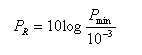 藍牙適配器
藍牙適配器其中,Pmin指在給定誤比特率的條件下,接收機能接收的最小平均功率。例如,在給定的誤比特率為10的負9次方時,接收機能接收的最小平均功率為InW(即10的負9次方W),接收機靈敏度為-60dBm。
工作距離
藍牙是無線網路傳輸技術的一種,本來就是要求在短距離內傳輸信號的。與紅外技術相比,藍牙無需對準就能傳輸數據,傳輸距離小於10米(紅外的傳輸距離在幾米以內)。而在信號放大器的幫助下,通訊距離甚至可達100米左右。
頻譜頻寬
藍牙適配器採用了全球通用的短距離無線連線技術,使用與微波、遙控器以及有些民用無線通訊器材相同的2.4GHz附近免付費、免申請的無線電頻段,為避免此頻段電子裝置眾多而造成的相互干擾,因而以一千六百次高難度跳頻以及加密保密技術。作業系統
作業系統是指什麼作業系統支持藍牙設備的使用,現有的WINDOWS系列的作業系統均支持,當然現在的一些共享作業系統如LINUX,FreeBSD,MAC等也可支持藍牙。另外要注意微軟對藍牙技術不是很支持,所以它的一系列作業系統中均沒有內置藍牙驅動。在使用之前一定要自己安裝。
使用方法
 藍牙適配器
藍牙適配器如果電腦是XP 2以下系統的話,就需要在電腦上安裝藍牙驅動——先不將藍牙適配器插入電腦上的USB接口,先把驅動光碟放入光碟機,按照提示操作,然後會提示插入藍牙適配器,再將藍牙適配器插入電腦上的USB接口,電腦提示找到新硬體—一路選擇下一步—提示新硬體可以使用了。
2、藍牙適配器插入後電腦會提示發現新移動硬體,並在右下角系統列里出現蘭色的小圖示,用滑鼠點蘭色圖示,彈出選單欄,選上面的“添加藍牙設備”。這時電腦上出現對話框,提示手機上的藍牙必須打開S700的藍牙。在電腦上對話框上選擇“已打開藍牙設備”,按“下一步”,這時電腦上的藍牙適配器自動搜尋手機, 稍等一下,電腦顯示搜尋到“S700”,手機上也顯示電腦名稱, 雙擊電腦上S700的圖示,按提示進行設定。電腦上會彈出一個要求加密碼的對話框,選擇“自己手動加密”,並在後面的空格中輸入“123”,點下一步。手機上也顯示找到藍牙裝置並提示輸入密碼,同樣在手機輸入“123”並確定稍等一下,電腦和手機會自動進行匹配。電腦右下方顯示“藍牙設備已添加並可使用”時就可以了。
3、也可以用手機匹配電腦。在電腦上已經插入並可以使用藍牙適配器的情況下,進入S700主選單的“連線”——“藍牙”——“匹配裝置”——“搜尋裝置”——找到XXX(表示你電腦的名字)——輸入密碼123——電腦提示有藍牙設備需要匹配——同樣輸入123—添加成功。
4、如果需要下載檔案(如MP3、圖片等)到手機里,先在電腦上找到需要下載的檔案,在檔案圖示上點滑鼠右鍵,然後選“傳送到”中的有藍牙圖示的傳送方式。這時必須確定S700上的藍牙是打開的,按電腦的提示進行簡單的操作就可以了。手機會自動接收檔案——自動保存檔案到相應的資料夾,保存完後還提示你是否立即使用,選擇是就立即使用,選擇否的話,你只要進入到相應的資料夾,比如你傳的是MP3檔案,你就可以進入“檔案管理器”中的“聲音”資料夾進行播放和查看了。
5、如果需要把S700拍攝的照片或視頻傳到電腦上,先在手機上選擇好檔案——按更多——傳送——通過藍牙——就立即傳送了。然後可到電腦上相應的資料夾里查看。
6、還有一種使用方法:有的藍牙適配器安裝盤裡帶藍牙管理器(程式),每次在電腦USB接口上插上適配器、打開後藍牙管理器後,將手機與電腦進行匹配,然後在電腦上打開同步手機的對話框,會顯示手機里檔案分配的狀況,將要傳輸到手機的檔案直接用滑鼠拖拽到這個同步對話框或裡面的相應資料夾即可。
眾多優點
 藍牙適配器
藍牙適配器2.數據同步- 支持不同操作平台間的信息同步( 如掌上電腦與電腦的數據同步,手機與電腦間的資料同步 )
3.語音傳輸- 通過藍牙傳輸聲音信息( 如支持藍牙耳機 )
4.模擬串口- 以無線方式達到模擬RS-232序列傳輸協定( 如支持藍牙印表機 )
5.撥號網路- 撥接到數據機,以連線到網際網路( 如電腦通過藍牙手機GPRS/CDMA上網 )
6.藍牙網路- 建立藍牙虛擬網路( 如組建藍牙無線對等網 )
7.檔案交換- 名片、會議事項、待辦事項等交換
8.簡訊管理- 通過電腦編輯傳送手機簡訊
9.檔案管理- 編輯歸類手機上的通訊錄,上傳及下載資料,鈴聲,圖片
解決方法
有的藍牙適配器是不能在Windows下自動安裝驅動的,下面介紹下如何安裝這樣的藍牙適配器的驅動程式。打開設備管理器(Win開始鍵+Pause/Break鍵→硬體→設備管理器),找到驅動異常的藍牙設備,打開它的屬性→詳細信息。
詳細舉例
例如"USBvid_0a5c&PID_2100",記下這個設備的vid和PID,值為四位的十六進制數。
開始→運行(Win鍵+R):
notepad%systemroot%\inf\bth.inf
找到[Sony.NT.5.1],在它下面加上一行,vid和PID填剛才看到的值:
USBBluetoothDevice=BthUsb,USBVid_0a5c&Pid_2100
返回設備管理器,點擊更新該設備的驅動,選擇自動安裝,即可完成。

